Du kanske vill avinstallera mimoLive från ett MacOS-system, t.ex. för att göra en ren installation av programvaran. mimoLive levereras i ett programpaket, så det är fristående och om du drar det till papperskorgen tas programmet bort från din dator. Det lämnar dock kvar en del data i programmets preferensfil och några mappar som måste tas bort separat.
Inställningsfilen kan rensas genom att välja menyalternativet "Återställ mimoLive..." i Hjälp-menyn, och kan lösa problem med extern hårdvara.
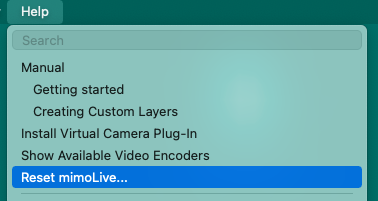
Om du vill ta bort alla filer som mimoLive är beroende av, finns här en lista över ställen att leta på:
Filen mimoLive Preference finns i användarens hemkatalog på följande sökväg:
~/Library/Preferences/com.boinx.mimoLive.plist
Huvudmappen för lagring av mimoLive-data finns här:
~/Bibliotek/Applikationsstöd/com.boinx.mimoLive
Följande mappar är valfria och finns bara om du har installerat ett anpassat lager, ett anpassat filter, en anpassad källa eller mimoLive-dokumentmallar:
~/Library/Group Containers/6372P8EH2J.com.boinx.TVFilters
~/Library/Group Containers/6372P8EH2J.com.boinx.TVLayers
~/Library/Group Containers/6372P8EH2J.com.boinx.TVSources
~/Library/Group Containers/6372P8EH2J.com.boinx.TVTemplates
Om du har installerat mimoLive Virtual Camera Plugin, installerar den två separata plugins: En för video och en för ljud. Observera att dessa mappar finns på root-nivån på din startvolym:
/Bibliotek/CoreMediaIO/Plug-Ins/DAL/mimoLive Virtual Camera.plugin
/Bibliotek/Audio/Plug-Ins/HAL/mimoLiveVirtualAudio.driver
